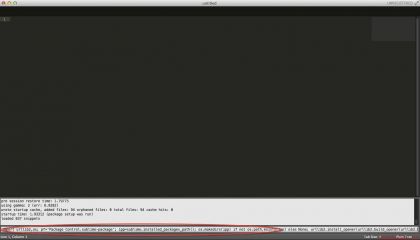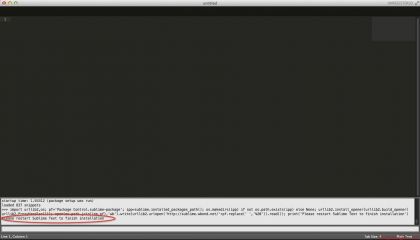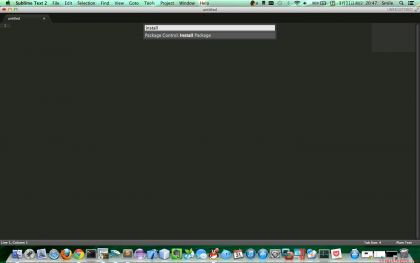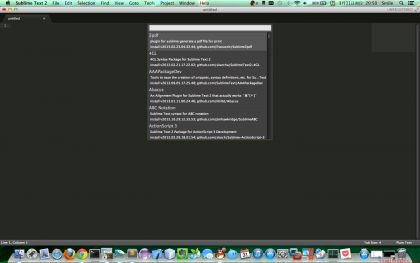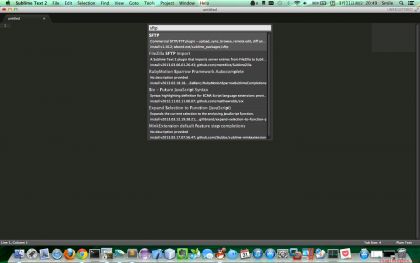. 安装Package Control插件 (如果安装好的朋友可以忽略这一步),安装是通过Sublime Text 2控制台。这是通过按Ctrl + `快捷访问。一旦打开,粘贴以下命令到控制台。
import urllib2,os; pf='Package Control.sublime-package'; ipp=sublime.installed_packages_path(); os.makedirs(ipp) if not os.path.exists(ipp) else None; urllib2.install_opener(urllib2.build_opener(urllib2.ProxyHandler())); open(os.path.join(ipp,pf),'wb').write(urllib2.urlopen('http://sublime.wbond.net/'+pf.replace(' ','%20')).read()); print('Please restart Sublime Text to finish installation')
然后回车。出现下图说明 Package Control 安装成功了,此时关闭编辑器。
2. 如果是在Windows和Linux平台上按Ctrl + Shift + P命令,如果是OS X按CMD + Shift + P命令,输入install 调出 Install Package 出现下图:
回车一下,等几秒钟出现下图:
然后键入sftp,如下图,然后按回车。
出现下图说明安装成功了。
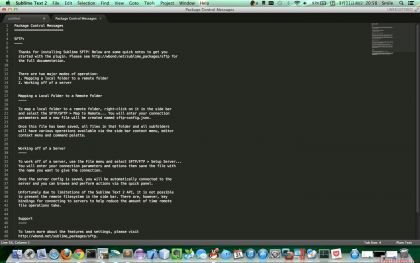
这时候在file菜单下面会出现SFTP/FTP选项,选择 SETUP SERVER选项修改如下代码:
{
// The tab key will cycle through the settings when first created
// Visit http://wbond.net/sublime_packages/sftp/settings for help
// sftp, ftp or ftps
"type": "sftp",
"sync_down_on_open": true,
"host": "wangshangyou.com",
"user": "",
"password": "password",
//"port": "22",
"remote_path": "/",
//"file_permissions": "664",
//"dir_permissions": "775",
//"extra_list_connections": 0,
"connect_timeout": 30,
//"keepalive": 120,
//"ftp_passive_mode": true,
//"ssh_key_file": "~/.ssh/id_rsa",
//"sftp_flags": ["-F", "/path/to/ssh_config"],
//"preserve_modification_times": false,
//"remote_time_offset_in_hours": 0,
//"remote_encoding": "utf-8",
//"remote_locale": "C",
}
然后保存,这样就可以连接了。下面介绍将一个项目上传:
在工具栏中点击Project - Add Folder to Project...,选择项目的文件夹。这样左侧会出现project文件夹,右键project,选择FTPSync - Setup FTPSync in this folder,之后会出来一个配置文件sftp-config.json,对配置文件进行修改,代码如下:
{
// The tab key will cycle through the settings when first created
// Visit http://wbond.net/sublime_packages/sftp/settings for help
// sftp, ftp or ftps
"type": "ftp",
"save_before_upload": true,
"upload_on_save": false,
"sync_down_on_open": false,
"sync_skip_deletes": false,
"confirm_downloads": false,
"confirm_sync": true,
"confirm_overwrite_newer": false,
"host": "wangshangyou.com",
"user": "",
"password": "",
//"port": "22",
"remote_path": "/",
"ignore_regexes": [
"\\.sublime-(project|workspace)", "sftp-config(-alt\\d?)?\\.json",
"sftp-settings\\.json", "/venv/", "\\.svn", "\\.hg", "\\.git",
"\\.bzr", "_darcs", "CVS", "\\.DS_Store", "Thumbs\\.db", "desktop\\.ini"
],
//"file_permissions": "664",
//"dir_permissions": "775",
//"extra_list_connections": 0,
"connect_timeout": 30,
//"keepalive": 120,
//"ftp_passive_mode": true,
//"ssh_key_file": "~/.ssh/id_rsa",
//"sftp_flags": ["-F", "/path/to/ssh_config"],
//"preserve_modification_times": false,
//"remote_time_offset_in_hours": 0,
//"remote_encoding": "utf-8",
//"remote_locale": "C",
}
在project目录结构中选择文件右键上传,或者在命令输入框中输入命令。
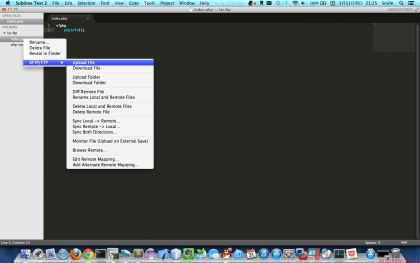 这样就完成了。
这样就完成了。